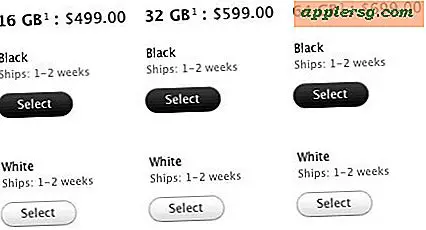Hur man byter ut en hårddisk i ett Dell-datortorn
Hårddisken på ditt Dell-datortorn är utformad för att lagra program som datorns operativsystem, program och personliga inställningar. Hårddisken på din Dell-dator är ansluten med ett fäste på framsidan av tornet precis bakom täckplåten. Den hålls fast på fästet med skruvar och är ungefär 2 tum hög och ungefär 4 x 6 tum stor. Du kan byta ut hårddisken på ditt Dell-datortorn själv på mindre än en timme.
Hur man byter ut en hårddisk i ett Dell-datortorn
Steg 1
Ladda ner alla program eller filer som du vill behålla till en annan lagringsenhet som en CD eller extern hårddisk. Kom ihåg att ta bort personlig information eller privata filer innan du tar bort den gamla hårddisken.
Steg 2
Stäng av strömknappen på ditt Dell-datortorn och låt processorn stängas av. Koppla bort nätsladden från eluttaget och lossa sedan sladden från processorns baksida.
Steg 3
Lossa skruvarna på tornets baksida med en skruvmejsel så att höljet kan öppnas. Sväng locket på CPU-fodralet för att avslöja insidan av fodralet.
Steg 4
Leta reda på den silverfärgade 2-by-4-by-6-tums metallhårddisken i ramfästet längst upp på fodralet nära framsidan av CPU: n och hitta de vita plast-IDE-kontakterna som är anslutna till baksidan av hårddisken. Koppla bort alla elektriska kontakter från hårddiskens baksida genom att dra dem rakt ut.
Steg 5
Koppla bort hårddisken från fästet genom att ta bort skruvarna i hårddisken med en skruvmejsel. Ta bort hårddisken från processorn och placera den nya hårddisken i fästet och säkra den med skruvar.
Steg 6
Anslut de elektriska IDE-kontakterna på baksidan av din nya hårddisk. Stäng datorhöljet och fäst det med skruvar.
Anslut strömsladden till datorns strömförsörjning och anslut den sedan till eluttaget. Slå på datorn igen och ladda om dina filer.